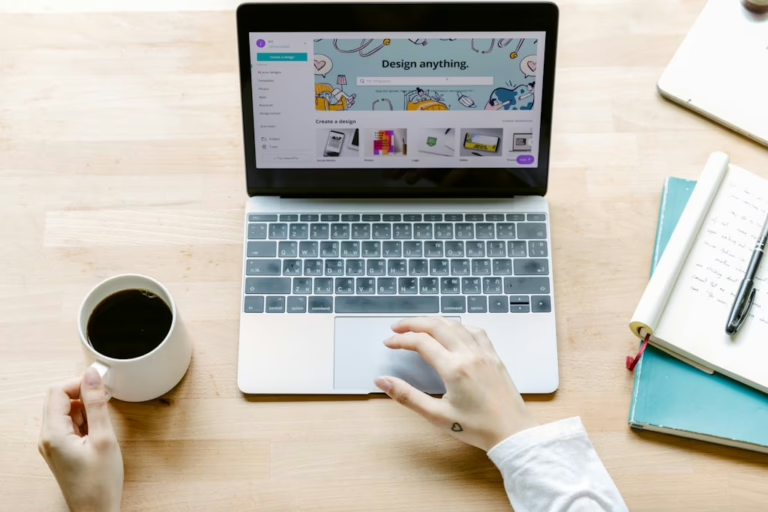Dein Computer ist langsam geworden, Programme starten zäh und selbst einfache Aufgaben brauchen gefühlt ewig? Keine Sorge – du kannst deinen PC mit ein paar gezielten Maßnahmen wieder richtig flott machen. Egal ob Windows 10, 11 oder 12: Mit den richtigen Einstellungen, Tools und etwas Systempflege läuft dein Computer wieder wie am ersten Tag.
Warum Computer im Laufe der Zeit langsamer werden
Die Antwort lautet: Weil sich mit der Zeit Datenmüll, Hintergrundprozesse und Systemfehler ansammeln. Jedes installierte Programm, jeder Browser-Cache und jedes Windows-Update hinterlässt Spuren. Hinzu kommen fragmentierte Datenträger, Autostart-Apps oder veraltete Treiber, die Ressourcen blockieren.
Kurz gesagt: Ein langsamer PC ist selten alt – meist nur überladen. Mit ein paar einfachen Schritten kannst du das ändern.
Schritt 1: Autostart-Programme deaktivieren
Beim Hochfahren starten oft dutzende Programme automatisch mit – viele davon völlig unnötig. Diese bremsen den PC schon beim Einschalten.
So deaktivierst du sie:
- Öffne den Task-Manager (Strg + Shift + Esc).
- Wechsle zum Reiter Autostart.
- Deaktiviere alle Einträge, die du nicht brauchst – etwa Updater, Cloud-Tools oder Chat-Apps.
Windows startet dadurch schneller und spart dauerhaft Arbeitsspeicher.
Tipp: In Windows 12 findest du im Energie- und Leistungscenter eine KI-basierte Analyse, die dir anzeigt, welche Apps am meisten Bootzeit kosten.
Schritt 2: Temporäre Dateien und Cache löschen
Im Alltag sammelt sich jede Menge Ballast an: temporäre Internetdateien, Installationsreste oder Logdateien. Diese kannst du gefahrlos löschen.
- Drücke Windows-Taste + R → gib cleanmgr ein.
- Wähle das Laufwerk (meist C:) und markiere „Temporäre Dateien“, „Papierkorb“, „Miniaturansichten“.
- Bestätige mit OK.
Oder nutze das integrierte Windows-Speicheranalyse-Tool unter „Einstellungen → System → Speicher“. Es erkennt automatisch, was du gefahrlos entfernen kannst.
Moderne Alternativen: Tools wie BleachBit oder CCleaner Professional arbeiten noch gründlicher – aber Vorsicht: Lösche nur, was du verstehst, um Systemfehler zu vermeiden.
Schritt 3: Festplatte oder SSD optimieren
Eine defragmentierte Festplatte kann Daten schneller lesen und schreiben. Das gilt allerdings nur für HDDs – SSDs brauchen keine Defragmentierung.
So geht’s:
- Tippe in die Suche „Laufwerke defragmentieren“.
- Wähle dein Laufwerk aus und klicke auf Optimieren.
Wenn du noch eine alte Festplatte nutzt, lohnt sich der Umstieg auf eine SSD enorm. Der Unterschied ist gewaltig: Windows startet in Sekunden, Programme öffnen blitzschnell, und selbst ältere PCs fühlen sich wie neu an.
Anleitung: Warum Computer im Laufe der Zeit langsamer werden
- So geht’s: Öffne den Task-Manager (Strg + Shift + Esc).
- Als Nächstes wechsle zum Reiter Autostart.
- Danach deaktiviere alle Einträge, die du nicht brauchst – etwa Updater, Cloud-Tools oder Chat-Apps.
Schritt 4: Autostart-Dienste prüfen und optimieren
Viele Hintergrunddienste laufen ständig, obwohl du sie kaum nutzt. Einige davon kannst du abschalten, ohne das System zu gefährden.
- Öffne Dienste (services.msc) über das Suchfeld.
- Prüfe Einträge wie „Fax“, „Remote Registry“ oder „Bluetooth-Unterstützung“, falls du sie nicht benötigst.
- Stelle den Starttyp auf „Manuell“ oder „Deaktiviert“.
Tipp: Windows 12 erkennt mit dem Systemoptimierer automatisch überflüssige Dienste und bietet eine sichere Abschaltung per Klick.
Schritt 5: Systemstart und Energieplan optimieren
Unter „Systemsteuerung → Energieoptionen“ findest du verschiedene Energiepläne. Wähle „Höchstleistung“, um die volle Leistung zu nutzen.
Bei Laptops kann das zwar etwas mehr Akku kosten, beschleunigt aber deutlich.
Außerdem kannst du unter System → Startverhalten → Schnellstart aktivieren den Bootvorgang beschleunigen. Das System speichert Teile des Kernels im Ruhezustand, sodass Windows beim Einschalten schneller geladen wird.
Schritt 6: Browser aufräumen und erweitern
Ein langsamer Browser bremst das ganze System. Lösche regelmäßig Cache, Cookies und alte Erweiterungen.
Viele übersehen es: Weil sich mit der Zeit Datenmüll, Hintergrundprozesse und Systemfehler ansammeln. Jedes installierte Programm, jeder Browser-Cache und jedes Windows-Update hinterlässt Spuren.
- Chrome: Menü → Einstellungen → Datenschutz → Browserdaten löschen.
- Edge: Menü → Verlauf → Browserdaten löschen.
Deaktiviere Erweiterungen, die du kaum nutzt, und prüfe, ob der Energiesparmodus aktiv ist.
Tipp: Der neue Edge Copilot in Windows 12 kann Tabs automatisch verwalten und leistungshungrige Seiten pausieren.
Schritt 7: Treiber und Windows aktualisieren
Veraltete Treiber verursachen nicht nur Fehler, sondern auch Performance-Verluste.
- Öffne Einstellungen → Windows Update → Erweiterte Optionen → Optionale Updates.
- Dort findest du aktuelle Treiber für Grafik, Sound und Chipsatz.
Alternativ kannst du die Herstellerseiten (z. B. NVIDIA, AMD, Intel) nutzen.
Auch Windows selbst sollte stets aktuell sein – neue Updates bringen oft Performanceverbesserungen und optimierte Speicherverwaltung.
Schritt 8: Virenscan und Malware-Check durchführen
Malware, Adware und unnötige Hintergrundprozesse zählen zu den häufigsten Bremsen.
Führe regelmäßig einen vollständigen Scan mit Microsoft Defender durch (Start → Sicherheit → Viren- & Bedrohungsschutz).
Wenn du Verdacht auf Schadsoftware hast, nutze zusätzlich Tools wie Malwarebytes oder ESET Online Scanner.
Ein sauberes System ist fast immer ein schnelles System.
Schritt 9: Speicher erweitern oder virtuelle RAM erhöhen
Wenn dein PC trotz allem träge bleibt, ist möglicherweise der Arbeitsspeicher knapp.
- Prüfe unter Task-Manager → Leistung, wie hoch die Auslastung ist.
- Bei dauerhaft über 80 % solltest du RAM nachrüsten oder die Auslagerungsdatei erhöhen.
Tipp: Unter „Systemeigenschaften → Erweitert → Leistung → Virtueller Arbeitsspeicher“ kannst du die Auslagerungsgröße manuell anpassen. Wähle mindestens 1,5× deines RAMs.
Schritt 10: KI-Funktionen in Windows 12 nutzen
Windows 12 integriert erstmals den Performance Copilot – eine KI-gestützte Optimierung, die Hintergrundprozesse intelligent priorisiert. Er analysiert deine Nutzungsmuster, pausiert ungenutzte Apps und sorgt für gleichmäßige Leistung.
Mit Befehlen wie „PC schneller machen“ oder „Systemleistung optimieren“ kannst du direkt über Copilot Einstellungen anpassen, ohne tief ins Menü zu gehen.
Praxisteil: So bringst du alten PCs wieder auf Trab
Wenn dein Computer schon älter ist, kannst du mit ein paar gezielten Upgrades viel erreichen:
- SSD statt HDD: Der größte Boost überhaupt.
- Mehr RAM: 8 GB sind das Minimum, 16 GB ideal.
- Saubere Neuinstallation: Manchmal ist es besser, Windows komplett neu aufzusetzen und Altlasten zu löschen.
- Externe Tools: Programme wie „Glary Utilities“ oder „Wise Care 365“ bieten Ein-Klick-Optimierungen.
- GPU-Update: Eine moderne Grafikkarte beschleunigt nicht nur Spiele, sondern auch KI und Videobearbeitung.
Praktisch: In Windows 12 kannst du über das Menü „Systemleistung“ alle Änderungen im Verlauf sehen – so erkennst du, welche Optimierung den größten Effekt hatte.
Mehr Tipps für dauerhaft schnelle PCs
Ein beschleunigter PC ist gut – aber wie bleibt er langfristig schnell? Genau hier kommen regelmäßige Wartung, moderne Hardware und clevere Automatisierung ins Spiel. Viele Nutzer machen nach der Optimierung den Fehler, alte Gewohnheiten beizubehalten: zu viele Hintergrundprogramme, volle Autostart-Liste oder seltene Updates. Dabei ist die beste Beschleunigung die, die automatisch wirkt.
Windows 12 bietet dir dafür die Funktion „Leistungsautomatik“. Sie überwacht im Hintergrund, wie stark dein PC beansprucht wird, und priorisiert Prozesse dynamisch. Das heißt: Wenn du nur surfst oder schreibst, werden rechenintensive Dienste pausiert – öffnest du ein Spiel oder Videoschnittprogramm, wird sofort volle Leistung freigegeben. So sparst du Strom und Zeit gleichzeitig.
Ein weiterer Geheimtipp ist die Nutzung von virtuellen Desktops. Je nachdem, was du gerade machst – Arbeit, Freizeit, Gaming –, kannst du unterschiedliche Software-Setups aktivieren. Damit vermeidest du, dass Programme, die du nur für bestimmte Aufgaben brauchst, ständig im Hintergrund laufen.
Viele übersehen es: Ein langsamer PC ist selten alt – meist nur überladen. Mit ein paar einfachen Schritten kannst du das ändern.
- Arbeitsspeicher
- Der Arbeitsspeicher hält aktive Daten bereit und versorgt die CPU mit schnellen Zugriffen; Kapazität, Takt und Timings prägen die Leistung.
- Einstellungen
- Zentrale App für Systemeinstellungen als modernes Pendant zur Systemsteuerung.
- Task-Manager
- Verwaltung von Prozessen und Ressourcen.
- Registry
- Hierarchische Datenbank für Windows-Konfiguration.
Auch regelmäßige Treiber-Backups helfen: Mit Tools wie „Driver Store Explorer“ kannst du alte Versionen löschen, damit sich keine Konflikte anhäufen. Windows behält oft überflüssige Treiber, die Speicher und Ladezeit kosten.
Wenn du viele Fotos, Videos oder große Projekte hast, lohnt sich eine externe SSD oder NVMe-Festplatte. Dadurch entlastest du dein Systemlaufwerk und sorgst für schnelleren Zugriff auf große Dateien. Besonders in Verbindung mit einem modernen USB 4.0- oder Thunderbolt-Anschluss ergibt das einen massiven Performance-Schub.
Und noch etwas: Energieoptionen müssen nicht dauerhaft auf „Höchstleistung“ stehen. Der clevere Weg ist ein anpassbares Profil. Stelle unter „Energie & Akku“ ein, dass der Modus automatisch zwischen „Ausbalanciert“ und „Hochleistung“ wechselt – abhängig davon, ob du am Netz oder im Akkubetrieb arbeitest.
Wenn du gern mit KI arbeitest, kannst du die integrierte Windows Copilot-Leistungsanalyse nutzen. Sie zeigt dir, welche Programme deine CPU oder GPU besonders beanspruchen. Du bekommst Vorschläge wie „Hintergrundvideoverarbeitung reduzieren“ oder „aktive Prozesse priorisieren“. Diese Tipps sind erstaunlich präzise, weil sie aus deinen echten Nutzungsdaten lernen (lokal, ohne Cloud).
Zu guter Letzt: Halte dein BIOS und deine Firmware aktuell. Viele unterschätzen, dass Hersteller-Updates nicht nur Sicherheitslücken schließen, sondern auch Startzeiten, Temperaturverhalten und Stromverbrauch verbessern.
Wenn du all diese Maßnahmen kombinierst, bleibt dein Computer auch über Jahre hinweg stabil und schnell – ganz ohne Neuinstallation.
FAQ – Häufige Fragen zum Thema PC beschleunigen
Warum wird mein PC immer langsamer?
Weil Programme, Caches, Autostarts und temporäre Daten den Speicher füllen und Ressourcen belegen. Regelmäßige Reinigung und Updates helfen dagegen.
Welche Maßnahme bringt den größten Effekt?
Eine SSD statt HDD – das beschleunigt Bootzeit und Programmstart dramatisch. Danach: Autostart aufräumen und temporäre Dateien löschen.
Wie kann ich meinen Laptop beschleunigen?
Genau wie beim PC: Autostart, Energieplan, Speicher und Treiber optimieren. Außerdem den Akku pflegen und Stromsparmodi anpassen.
Wie oft sollte man den PC optimieren?
Am besten einmal im Monat gründlich – Autostart prüfen, temporäre Dateien löschen, Updates installieren und Speicher analysieren. Kleinere Aufgaben wie Cache-Leerung kannst du wöchentlich erledigen.
Welche Hardware-Upgrades bringen am meisten?
Eine SSD ist nach wie vor der größte Leistungssprung. Danach folgen zusätzlicher Arbeitsspeicher (RAM) und eine modernere CPU. Selbst ein älterer PC profitiert enorm von diesen Upgrades.
Lohnt sich ein RAM-Upgrade wirklich?
Ja. Wenn dein Arbeitsspeicher regelmäßig überlastet ist, wirkt selbst eine Verdopplung auf 16 GB Wunder. Windows kann so mehr Daten im schnellen Speicher halten, statt ständig auf die Festplatte auszulagern.
Ist der Windows-Leistungsindex noch sinnvoll?
Nur bedingt. Er zeigt grob an, wo Engpässe liegen, ersetzt aber keine echte Analyse. Tools wie „UserBenchmark“ oder „PCMark“ liefern deutlich aussagekräftigere Ergebnisse.
Kann ich mein System mit kostenlosen Tools beschleunigen?
Definitiv. Windows selbst bietet mit „Datenträgerbereinigung“, „Defragmentierung“ und „Autostartverwaltung“ bereits starke Werkzeuge. Kostenlose Programme wie BleachBit ergänzen das sinnvoll.
Was tun, wenn der PC trotz Optimierung langsam bleibt?
Dann könnte ein Hardwaredefekt (z. B. alter RAM oder überhitzte CPU) vorliegen. Prüfe Temperaturen mit „HWMonitor“ und führe einen RAM-Test durch. Auch ein frisches Windows-Setup kann helfen.
Warum startet mein PC so langsam, obwohl er neu ist?
Oft liegt es an vorinstallierter Software („Bloatware“) oder unnötigen Autostart-Diensten. Deinstalliere alles, was du nicht brauchst, und aktiviere den Schnellstartmodus.
Macht ein externer Kühler den PC schneller?
Indirekt ja – kühlere Komponenten arbeiten effizienter. Wenn die CPU oder GPU zu heiß wird, drosselt sie automatisch. Eine bessere Kühlung kann so dauerhaft mehr Leistung sichern.
Sollte ich regelmäßig die Registry reinigen?
Nur bedingt. Die Registry ist selten der Grund für einen langsamen PC. Nutze Registry-Cleaner mit Vorsicht – sie bringen meist wenig und können im schlimmsten Fall Schaden anrichten.
Hilft es, Programme auf eine zweite Festplatte zu verschieben?
Ja, vor allem wenn du eine SSD und eine HDD kombinierst. Installiere häufig genutzte Programme auf der SSD, große Archive und Spiele auf der HDD. Das sorgt für schnelleren Zugriff und mehr Speicherplatz auf dem Systemlaufwerk.
Wie merke ich, dass mein PC optimiert wurde?
An kürzeren Ladezeiten, leiseren Lüftern und flüssigerem Multitasking. Windows 12 zeigt im Leistungs-Dashboard auch den vorher/nachher-Unterschied in Echtzeit an.
Kann ich die Optimierungen automatisieren?
Ja, über den Aufgabenplaner oder die Windows-12-KI-Automation. Damit werden Reinigung, Update-Checks und Speicheroptimierungen regelmäßig automatisch ausgeführt.
Ist ein Neuaufsetzen von Windows sinnvoll?
Wenn dein System über Jahre genutzt und mehrfach aktualisiert wurde, ja. Eine Neuinstallation entfernt Altlasten und sorgt für einen frischen Start – besonders, wenn du vorher ein Backup erstellt hast.
Hat die Grafikkarte Einfluss auf die allgemeine Geschwindigkeit?
Ja, vor allem bei Multimedia, Video und KI-gestützten Anwendungen. Eine moderne GPU entlastet die CPU deutlich und sorgt für flüssigeres Arbeiten im Alltag.
Wie kann ich verhindern, dass der PC wieder langsamer wird?
Halte ihn sauber, vermeide unnötige Autostarts, installiere Updates regelmäßig und prüfe monatlich Speicher und Temperatur. Kleine Routine, große Wirkung.
Helfen Tuning-Tools wirklich?
Ja, aber mit Vorsicht. Gute Tools automatisieren viele Schritte, können aber bei falscher Nutzung Schaden anrichten. Nutze nur seriöse Programme.
Wie oft sollte ich den PC optimieren?
Einmal im Monat gründlich reinigen (Datenmüll, Updates, Treiber). Kleinere Wartung – etwa Browser-Cache – ruhig wöchentlich.
Beschleunigt Overclocking den PC?
Ja, aber auf eigene Gefahr. Moderne CPUs regulieren automatisch. Manuelles Übertakten kann Leistung bringen, erhöht aber Stromverbrauch und Temperatur.
Wie erkenne ich, ob meine Festplatte der Flaschenhals ist?
Im Task-Manager unter „Leistung“ prüfen. Wenn die Datenträgerauslastung dauerhaft bei 100 % liegt, ist eine SSD der beste Ausweg.
Kann KI meinen PC wirklich schneller machen?
Ja, Windows 12 nutzt KI-Analysen, um Leistung dynamisch zu verteilen. Das Ergebnis: spürbar flüssigeres Arbeiten ohne Eingriffe des Nutzers.
Zusammenfassung
Ein langsamer PC ist kein Schicksal – mit den richtigen Schritten kannst du ihn in kurzer Zeit wieder flott machen. Starte mit Autostart-Aufräumen, Cache-Löschung und Treiber-Updates. Wechsle auf eine SSD, erweitere den Arbeitsspeicher und nutze die KI-Optimierungen von Windows 12.
So sparst du nicht nur Zeit, sondern verlängerst auch die Lebensdauer deines Systems. Hast du schon ausprobiert, wie viel schneller dein PC nach einer Optimierung läuft?
Checkliste: Warum Computer im Laufe der Zeit langsamer werden
- SSD statt HDD: Der größte Boost überhaupt.
- Mehr RAM: 8 GB sind das Minimum, 16 GB ideal.
- Saubere Neuinstallation: Manchmal ist es besser, Windows komplett neu aufzusetzen und Altlasten zu löschen.
- Externe Tools: Programme wie „Glary Utilities“ oder „Wise Care 365“ bieten Ein-Klick-Optimierungen.
- GPU-Update: Eine moderne Grafikkarte beschleunigt nicht nur Spiele, sondern auch KI und Videobearbeitung.